戴尔电脑怎么进入安全模式的方法教程
- 分类:教程 回答于: 2021年11月03日 09:30:00
我们电脑在遇到故障无法解决的时候,通常会进入安全模式来处理,然是有些戴尔笔记本电脑的朋友不知道怎么进入,所以小编现在来告诉大家戴尔电脑怎么进入安全模式的方法教程.更多电脑教程,尽在小白系统官网
电脑进入安全模式的教程:
1、首先我们点击开始按钮,选择电源。此时按住键盘上的shift键,再点击“重启”选项。
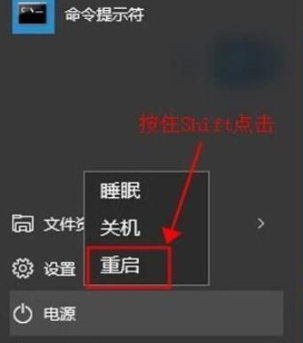
2、当电脑重启后会进入到选择一个选项的页面中,在此页面我们选择“疑难解答”。
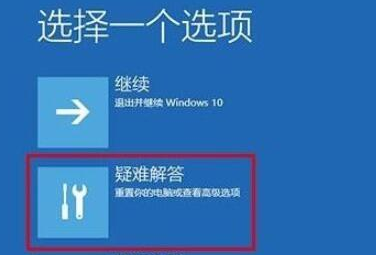
3、进入到页面后,接着再选择“高级选项“。
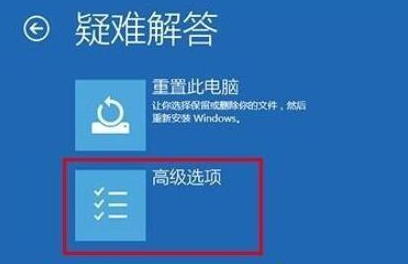
4、之后进入到高级选项页面,我们选择“启动设置”。
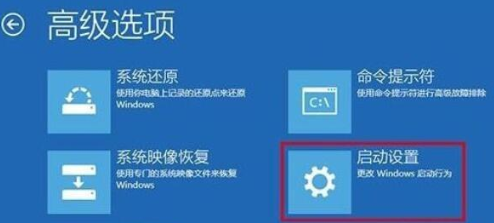
5、此时点击“重启”后就可以进入“安全模式”选择菜单当中。

6、最后在出现的选项中,找到需要的设置,按下【F4】即可进入到安全模式。

以上就是电脑进入安全模式的教程的内容,希望可以对大家有所帮助。
 有用
26
有用
26


 小白系统
小白系统


 1000
1000 1000
1000 1000
1000 1000
1000 1000
1000 1000
1000 1000
1000 1000
1000 1000
1000 1000
1000猜您喜欢
- 重装系统的解决策略2014/11/02
- 戴尔电脑重装系统步骤是什么..2022/10/27
- 详解系统重装自己可以吗以及如何重装..2023/04/17
- windows7 64位旗舰在线安装教程..2017/01/16
- 小白系统一键重装系统怎么操作..2022/11/05
- 格式化c盘重装系统操作教程..2022/07/22
相关推荐
- VMware 虚拟机服务器系统安装教程..2021/01/31
- 黑鲨官网装机工具使用教程..2022/05/17
- 金山重装高手使用教程2022/08/29
- 超级简单u盘重装系统win7教程..2016/11/21
- 手把手教你大白菜重装系统步骤图..2021/09/14
- 电脑怎么可以重装系统2023/03/08














 关注微信公众号
关注微信公众号



